品牌型号:联想天逸510S 2020
系统:win10 1909 64位企业版
软件版本:Adobe Premiere Pro 14.0
部分用户可能电脑型号不一样,但系统版本一致都适合该方法。
如何用pr制作无名之辈开场效果?下面与大家一起来了解无名之辈开场特效的教程。
1、打开pr,导入素材,将素材复制一层


2、并将轨道1的视频素材暂时关闭

3、在效果中搜索裁剪,拖动到轨道2

4、在效果控件里把顶部和底部都打上关键帧

5、往后移动光标,调整裁剪数值到合适的大小

6、在上方输入文字,调整位置

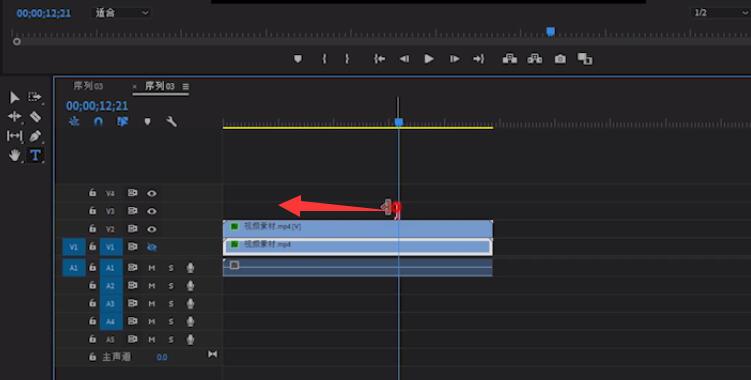
7、效果中搜索轨道遮罩,拖动到轨道1,再把轨道1打开
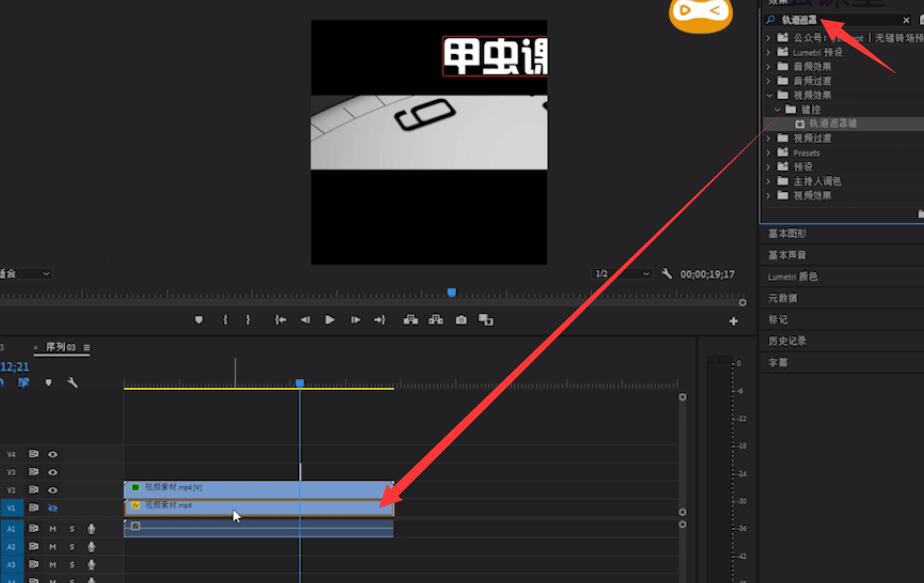
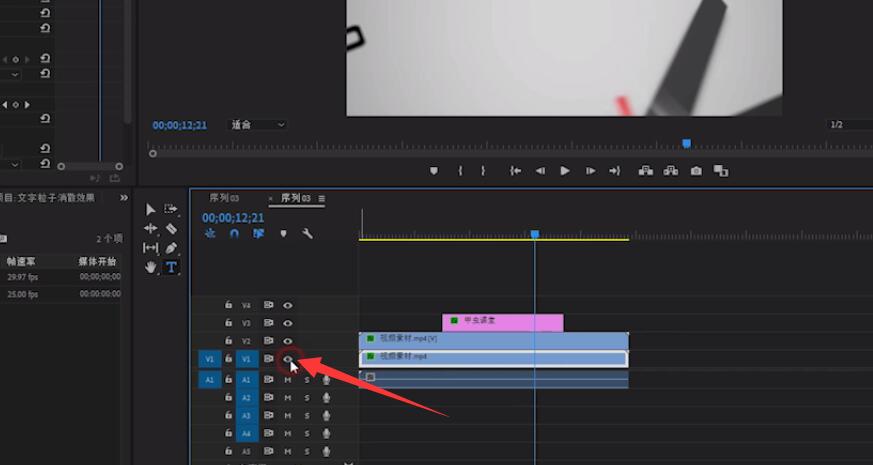
8、将轨道1多余的部分删掉,最后把轨道遮罩键的遮罩选择为视频3即可


以上就是无名之辈电影开场pr教程的内容了,希望对各位有帮助。
还没人评论,快来抢沙发~